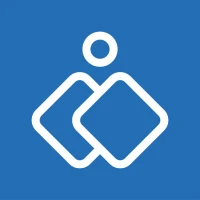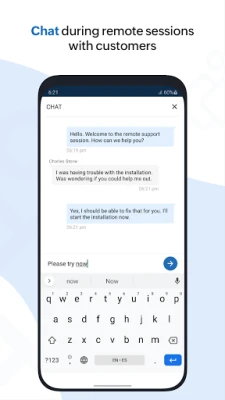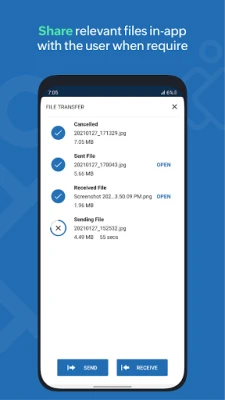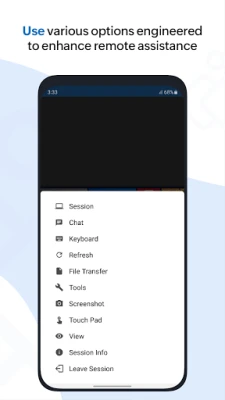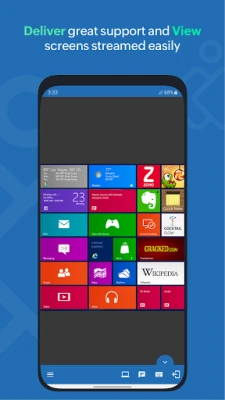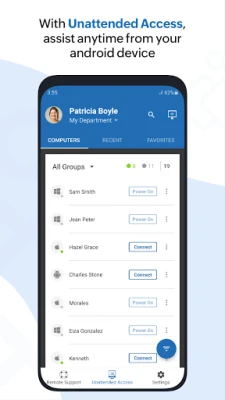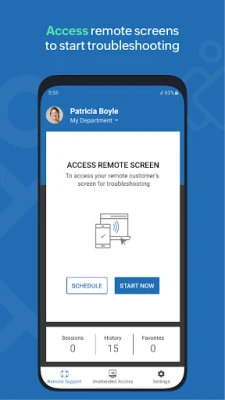Zoho Assist - リモートデスクトップ の詳細
Zoho Assist - 技術者アプリは、顧客をリモート サポート セッションに招待するプロセスを簡素化するように設計されています。サービス技術者は、アプリを通じて簡単に招待状を送信したり、顧客が参加するためのリンクを提供したりできます。招待が受け入れられると、技術者はすぐに顧客のコンピュータに接続できるため、遅滞なくリアルタイムのサポートとトラブルシューティングが可能になります。
Zoho Assist アプリケーションの重要な機能は、無人リモート コンピューターにアクセスできることです。技術者は、顧客の立ち会いを必要とせずにデバイスの管理とトラブルシューティングを行うことができます。この機能は、技術者が物理的にデバイスに近づかなくても必要な修理や指導を実行できるため、問題を迅速に解決するのに特に役立ちます。
このアプリケーションは、複数のモニター設定を持つユーザーをサポートし、リモート デスクトップ上で接続されたディスプレイ間のナビゲーションを自動的に検出して有効にします。この機能により、技術者はより複雑なセットアップを効率的に管理し、作業やタスクに複数の画面を使用する可能性のある顧客を支援できるようになります。
Zoho Assist アプリ内のもう 1 つの便利なツールは、インスタント スクリーンショット機能です。技術者は 1 回タップするだけでスクリーンショットを簡単に取得できるため、目前の問題に関する文書化やコミュニケーションを改善できます。これらのイメージは保存して後で確認できるため、トラブルシューティングがより効率的になります。
Zoho Assist にとってセキュリティは最優先事項であり、高度な暗号化標準を採用してリモート セッションを保護します。このアプリは 128 ビットと 256 ビットの両方の AES 暗号化を使用し、すべての通信の安全性を確保します。さらに、技術者はリモート セッション中にファイルを転送できるため、無人コンピュータに対してもシームレスにファイルを送受信できます。このアプリには、ユーザーが他のアプリケーションを閲覧しながら進行中のセッションを監視できるピクチャ イン ピクチャ モードも含まれており、マルチタスク機能が強化されます。
顧客をリモート サポート セッションに簡単に招待できます
Zoho Assist - Technicianアプリからリモートセッションへの招待を送信するか、招待URLを顧客と共有します。顧客が招待を受け入れるか URL をクリックすると、すぐに顧客のコンピュータに接続されます。
無人リモート コンピュータへのアクセス
Zoho Assist - Technician アプリを使用すると、どこにいても顧客の無人リモート コンピュータを制御できます。つまり、顧客がコンピュータの前にいなくても、リモート コンピュータ上でトラブルシューティングを行うことができます。
複数のモニターのナビゲーション
リモート デスクトップに接続されている任意の数のモニター間を移動します。アクティブなモニターの検出は自動的に行われます。
即座にスクリーンショットを取得します
Zoho Assist リモート アクセス ソフトウェア ワンタップで即座にスクリーンショットを取得します。画像を使用して問題を確認し、後でトラブルシューティングを行います。
ファイル転送
リモート アクセス セッション中に Android デバイスとの間でファイルを転送します。リモートの無人のコンピュータに対してもファイルを送受信できます。
常に安全
Zoho Assistは、高度な128ビットおよび256ビットのAES暗号化を使用します。すべてのリモート サポート セッションは安全で信頼性があります。
ピクチャ イン ピクチャ
このモードを使用すると、モバイルで他のアプリを閲覧しながら、進行中のリモート アクセス セッションの画面をアプリの外で表示できます。
仕組み
ステップ 1: Zoho Assist - 技術者アプリを開きます。顧客の電子メール アドレスを入力して、リモート サポート セッションに招待します。あるいは、URL をコピーして直接送信することもできます。
ステップ 2: 顧客が招待 URL をクリックすると、セッションに接続されます。これで、顧客が見ているものを確認できるようになります。また、顧客のコンピュータをリモート制御することもできます。
ステップ 3: お客様とチャットしてガイダンスを提供します。問題のトラブルシューティングを一緒に行うために別の技術者を招待することもできます。
あなたの経験について、Assist@zohomobile.com までメールでお知らせください。また、顧客の Android デバイスにリモート サポートを提供したい場合は、
https://play.google.com/store/apps/details?id=com.zoho から顧客アプリをダウンロードするよう顧客に依頼してください。アシストエージェント
アプリを評価する
ユーザーレビュー
人気のアプリ